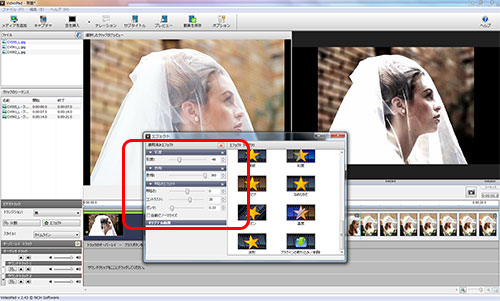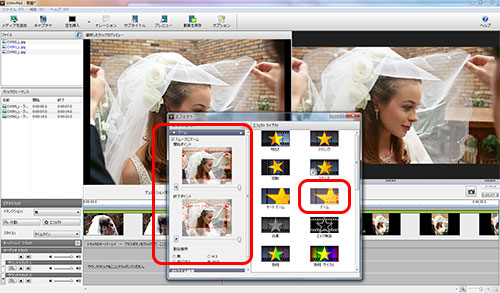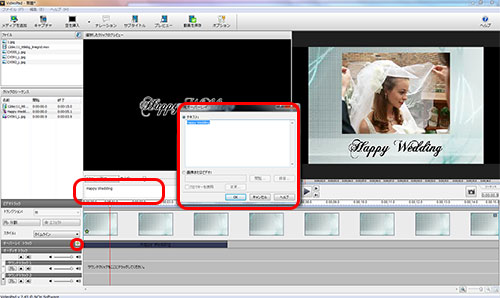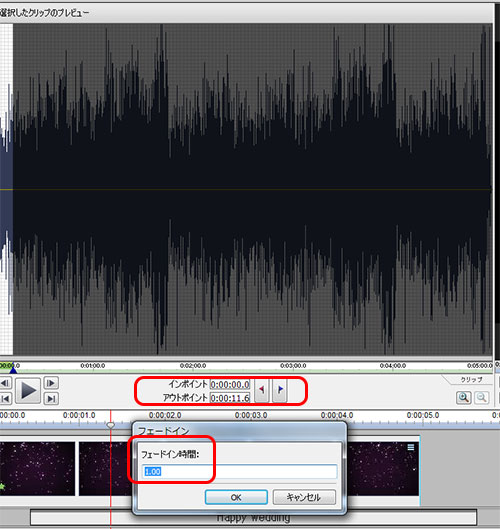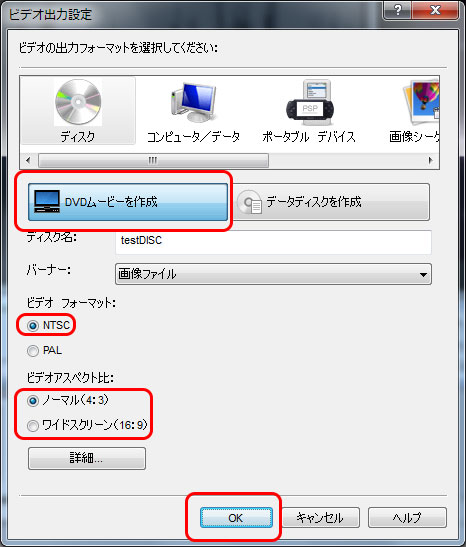結婚式の生い立ちビデオを手作りする際に、一般の方々が使われる動画編集ソフト・スライドショー作成ソフトとしてどのようなものが良いのか、実際に使用して検証しています。
今回は「Video Pad」という、ムービーメーカー以外では数少ない「無料」の動画編集ソフトを使用して、プロフィールムービーを作製するために必要な機能があるのかどうかを確認してみたいと思います。
※最新バージョンとは機能や操作方法が異なっている可能性もあります。ご容赦ください。
Video Padでプロフィールムービーを自作する
プロフィールムービー作成のステップと合わせて確認したい点として・・・
- 写真の色補正は簡単にできるか?
- 写真にアニメーションをつけるのは簡単か?
- タイトルやコメントは簡単に挿入できるか?
- 飾りつけは簡単にできるか?(キラキラや背景など)
- BGMの長さ・音量等の処理は簡単か?
- 書き出し・DVD作成は簡単にできるか?
- 軽快に動作するか?
といった点について考えてみたいと思います。
1.写真の色補正は簡単にできるか?—出来ました!必要十分です。
古くて写真の色があせているもの、暗すぎてよく見えないなどの写真を、編集ソフトでも補正出来ると大変便利です。
「エフェクト」から、「明るさ」と「コントラスト」「ガンマ」、加えて「色相」や「彩度」の調整が可能でした。
下記の写真のように簡単に調整が可能で、全体の色合いを考えての細かい調整が可能です。
2.写真にアニメーションをつけるのは簡単か?—ズームは簡単!複雑な動きはできません。
プロフィールムービーを手作りされる場合、そのほとんどが「写真を全画面表示させてのズームとフェードでアニメーション」という形になるかと思います。
- この点、ズームをつけるのは非常に簡単でした。
「エフェクト」メニューから「ズーム」を選択して動きを付けるだけです。・・・しかし、
- 「まとめてズーム」などはできません。
ムービーメーカーやビデオスタジオなどでもある「全ての写真にまとめてこのズームの動きを適用」とか、「エフェクトをコピーしてペースト」的な処理が出来ませんので、一枚一枚写真を確認しながらしっかりとズームをつけていく必要があります。・・・しかし「自動でズームを全体に適用」の機能があっても、結局は写真一枚一枚に合わせてズームの再調整がどのソフトでも必要になりますので、ズームに関してはOK!だと思います。
加えて、このVideoPadのフリーソフトとしての特徴として、
- ムービーメーカーでは出来ないオーバーレイトラックの使用が可能なので、「写真(または動画)の上に写真を重ねる」事ができます。
オーバーレイトラック内に使用したい写真を数枚配置して、複数枚を同時にアニメーションさせることも可能です。
しかしオーバーレイトラックの表示が残念ながらひとつしかないために、各素材を選択するのが困難で、すこし面倒です。
さらに残念なことに、オーバーレイトラック上の素材は「左から右」とか「下から上」程度の単純な動きしかできません。
基本的には「ズームの動きだけでOK」(ムービーメーカーと同じ感じでOK)という方であれば、納得の機能かと思います。
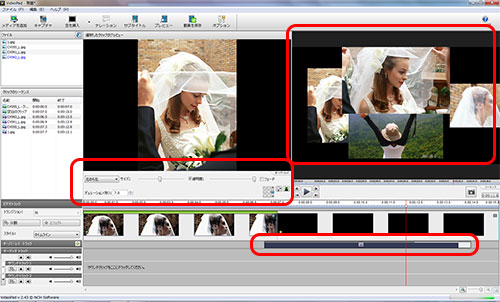
3.タイトルやコメントは簡単に挿入できるか?—ひとまず・・・入れれるという感じです。自由度は高くありません
テキストはオーバーレイトラックの「+」マークから、テキストを選択して文字を入力することで挿入が可能です。しかし・・・
- テキストの位置を自由に変更できず(下とか上という調整のみしかできない)
- 日本語入力時、好みのフォントファイルが使用できない(日本語フォント非対応でしょうか?)
- 文字を拡大するとギザギザになる
という点は、かなり悩ましい点です。生い立ちビデオはコメント多く入れたいですしね・・・。根気とかなりの程度の妥協が必要になりそうです。
4.飾りつけは簡単にできるか?(キラキラや背景など)—背景OK!クロマキー合成も可能です。
この点はムービーメーカーには無い機能で、対比しやすいかもしれません。
- オーバーレイトラック(写真や動画の上に重ねられる機能)があるので、背景に動画フッテージを使用することが可能です。
- クロマキー合成(特定の色を抜いて透明にする合成)が可能なので、素材の上に素材を合成することも可能です。
現在のムービーメーカーでは背景の上にスライドショーを載せるということが出来ないために、「全画面表示でのスライドショー」の作りに必然的になってしまうのですが、このVideoPadであれば重ねることができますので、個性をだした表現をしたい場合にはこの機能はありがたいかもしれません。
- 素材を活かした編集が可能なソフトです。
ただ、「位置の調整が自由に出来ない」「クロマキー汚い」のが、とても使いづらいです。
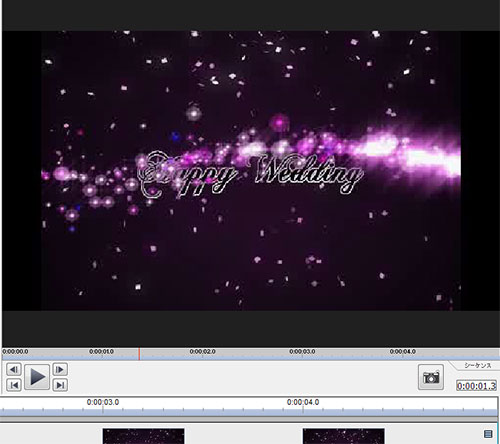
5.BGMの長さ・音量等の処理は簡単か?—簡単に可能です!
- 音量調整、フェードの時間調整が可能なので、自然な形でスライドショーに合わせてBGMの調整が可能です。
プロフィールムービー作成時のBGMの調整に関しては、必要最低限の機能は有していました。
6.書き出し・DVD作成は簡単にできるか?—簡単に出来ます
- 「動画を保存」メニュー内にDVD作成用のメニューが出てきますので、このソフトウェア単体でDVDの作成まで可能です。
テストでは実際にDVDに書き込まずに、下記の画像で「画像ファイル」となっている項目からISOイメージファイルで書き出し、PC内で確認を行いました。正常にDVDファイルが構成されており、再生出来ることを確認しました。しかし、
- 若干カクカクしていました。少し調整が必要なようです。
調整が出来るのかも合わせて解決方法は確認していません。検証は省かせていただきます。
7.軽快に動作するか?—非常に軽快です
たくさんの素材を使ったわけではないので・・・かもしれませんが、ソフトウェアの動作は軽快だと感じました。
ウィンドウズ7、64bitでも問題なく動作しました。不安定なフリーソフトの場合突然エラーで止まったり、消えたりすることもありますが、VideoPadの動作は非常に安定していました。
プロフィールムービー自作でこのソフトが向いている人は?
このソフトをムービーメーカーと比較して考えたときに、
- Liveムービーメーカーより使いづらいけれど、素材を合成したり個性はだせるソフト
と言えるかもしれません。
少し動画編集を行った経験があって、ムービーメーカーよりもう少し機能を増やして編集を行ってみたい!というチャレンジ精神のある方にはお勧めできるソフトウェアかと思います。
初心者に近い方は、やめておいたほうが無難かもしれません。
位置の調整が自由に出来ない・・・テキストも荒くなる・・・などなどの欠点が結構ありますので、工夫してカバーできる知恵がないとかなり苦しみそうです。